
从 Ubuntu 23.10 版本起,Ubuntu 引入了一项新功能,可以在「面板模式」下,将左侧 Dock 面板的应用图标居中显示。
除了居中应用图标外,你还可以在 Dock 扩展到屏幕边缘的情况下,移动「显示应用」(九点图标或 Ubuntu Logo) 的位置,共 4 种不同的左侧面板布局。接下来,本文将详细介绍如何启用这一实用功能。
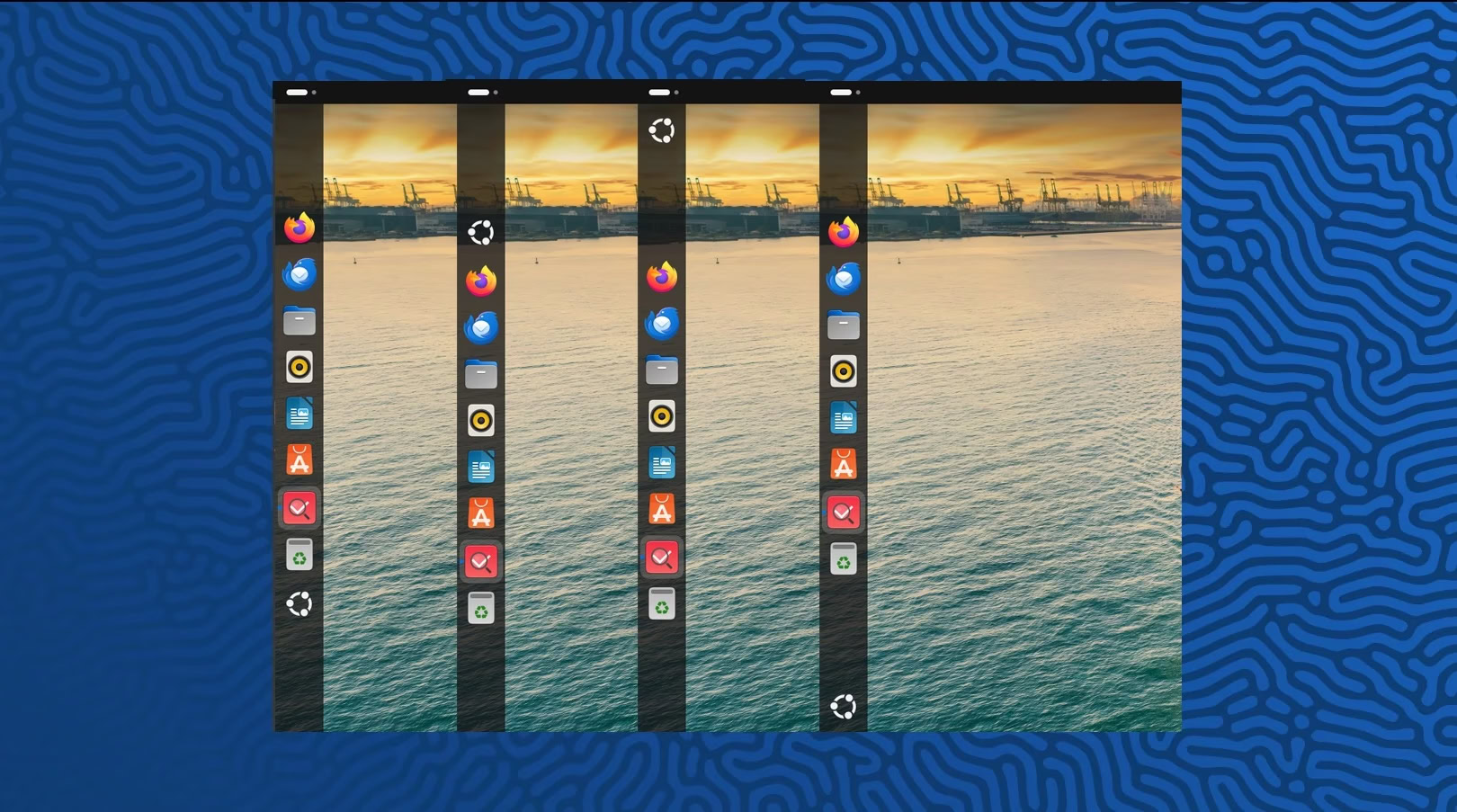
以下内容适用于 Ubuntu 23.04 及更高版本。
方法 1:使用终端命令,居中 Dock 面板图标
对于熟悉 Linux 命令的用户来说,只需在「终端」中执行以下命令即可实现 Dock 图标居中。
- 应用图标居中:
gsettings set org.gnome.shell.extensions.dash-to-dock always-center-icons true
- 将「显示应用」图标移到顶部:
gsettings set org.gnome.shell.extensions.dash-to-dock show-apps-at-top true
- 将「显示应用」图标居中:
gsettings set org.gnome.shell.extensions.dash-to-dock show-apps-always-in-the-edge false
方法 2:使用 GNOME 扩展管理器
如果你更喜欢图形界面操作,可以通过以下步骤使用 GNOME 扩展管理器:
1打开「终端」,执行以下命令安装 GNOME 扩展管理器:
sudo apt install gnome-shell-extension-manager
2安装完成后,在应用程序启动器中搜索并打开「扩展管理器」。
3打开「扩展管理器」,转到「已安装」标签页。
4点击「Ubuntu Dock」旁边的「齿轮」图标:
- 在「位置和大小」选项卡中,勾选「将图标居中」选项。
- 在「启动器」选项卡中,通过「移至 Dock 的起始位置」和「使用面板模式时将显示应用放到 Dock 的边缘」选项来调整「显示应用」图标的位置。
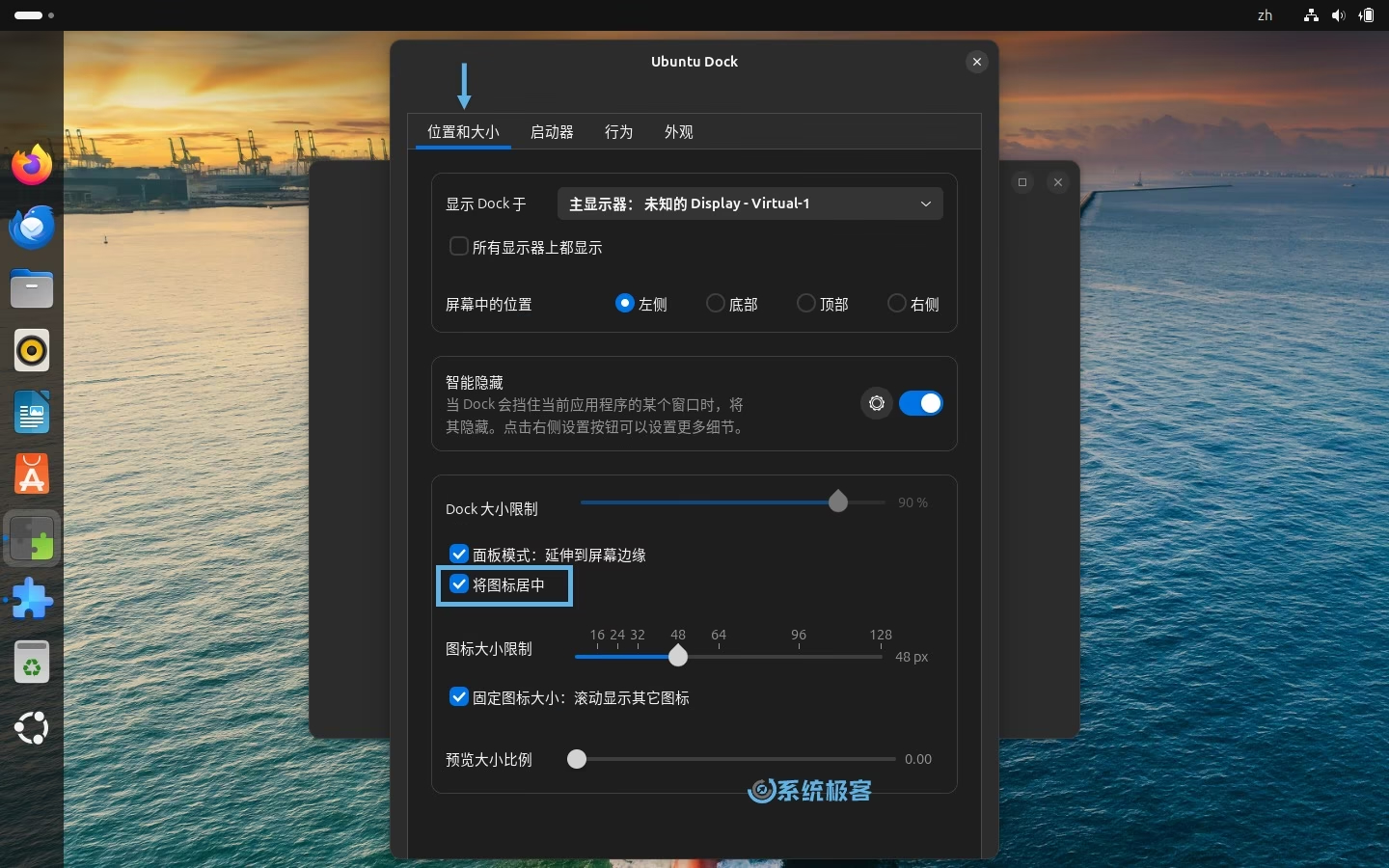
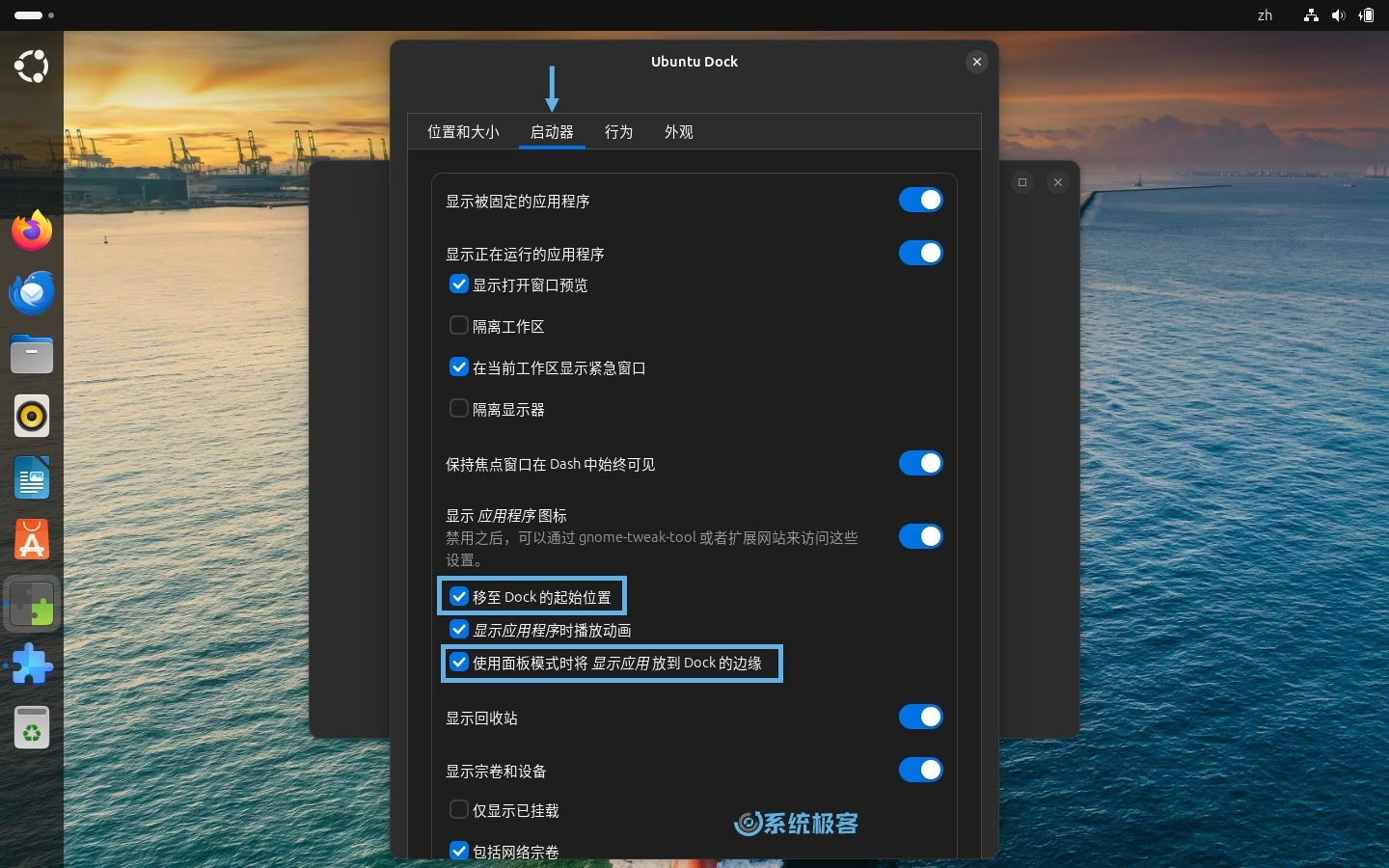
选项 3:使用 Dconf 编辑器
你也可以使用 Dconf 编辑器进行配置:
1在「终端」中执行以下命令,安装 Dconf 编辑器:
sudo apt install dconf-editor
2打开「Dconf 编辑器」,依次展开 org > gnome > shell > extensions > dash-to-dock。
3通过以下 3 个键,来居中应用图标并移动「显示应用」的位置:
- always-center-icons:将图标居中显示。
- show-apps-always-in-the-edge:在使用居中面板模式时,将「显示应用」图标显示在边缘。
- show-apps-at-top:将「显示应用」图标显示在顶部。
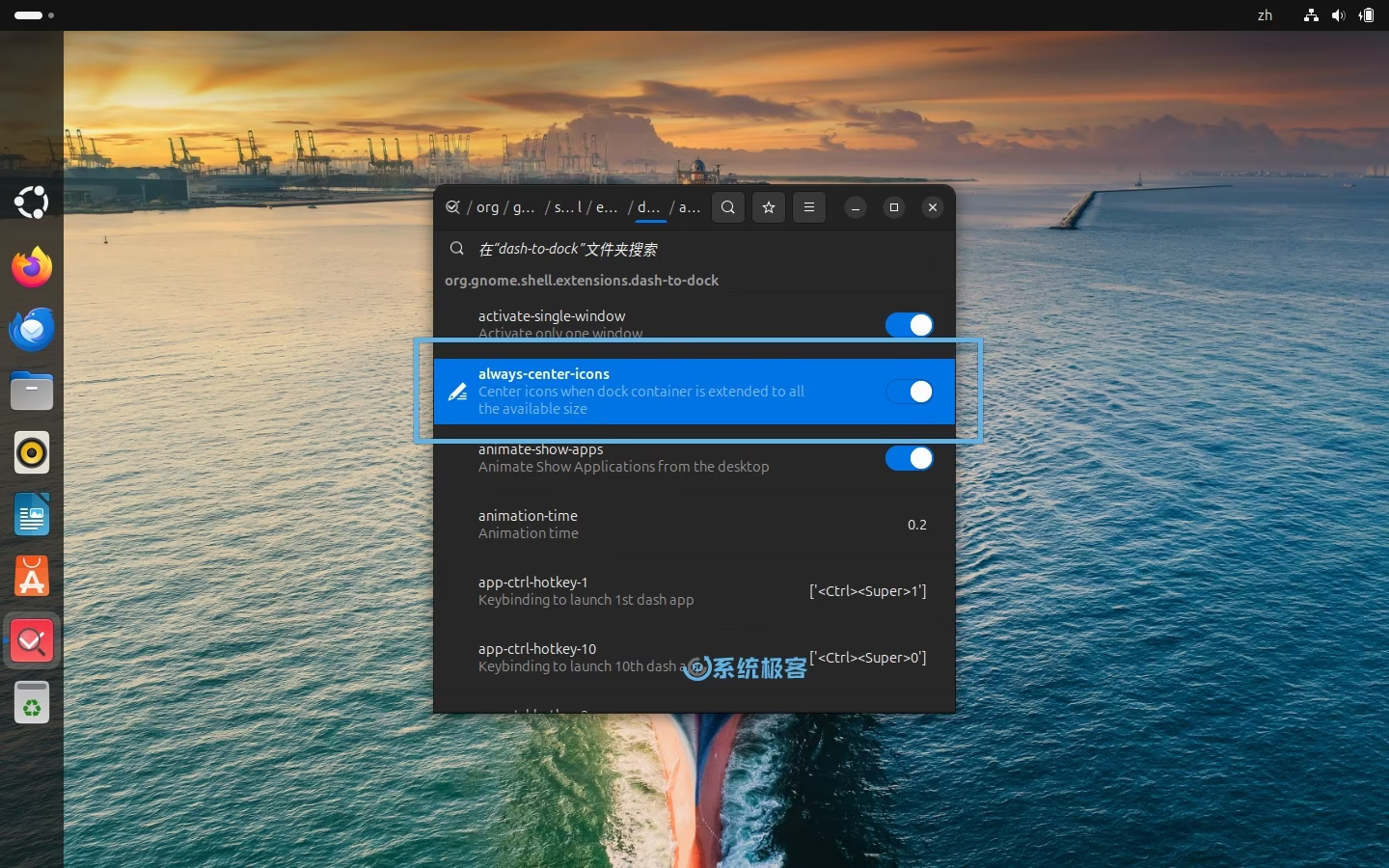
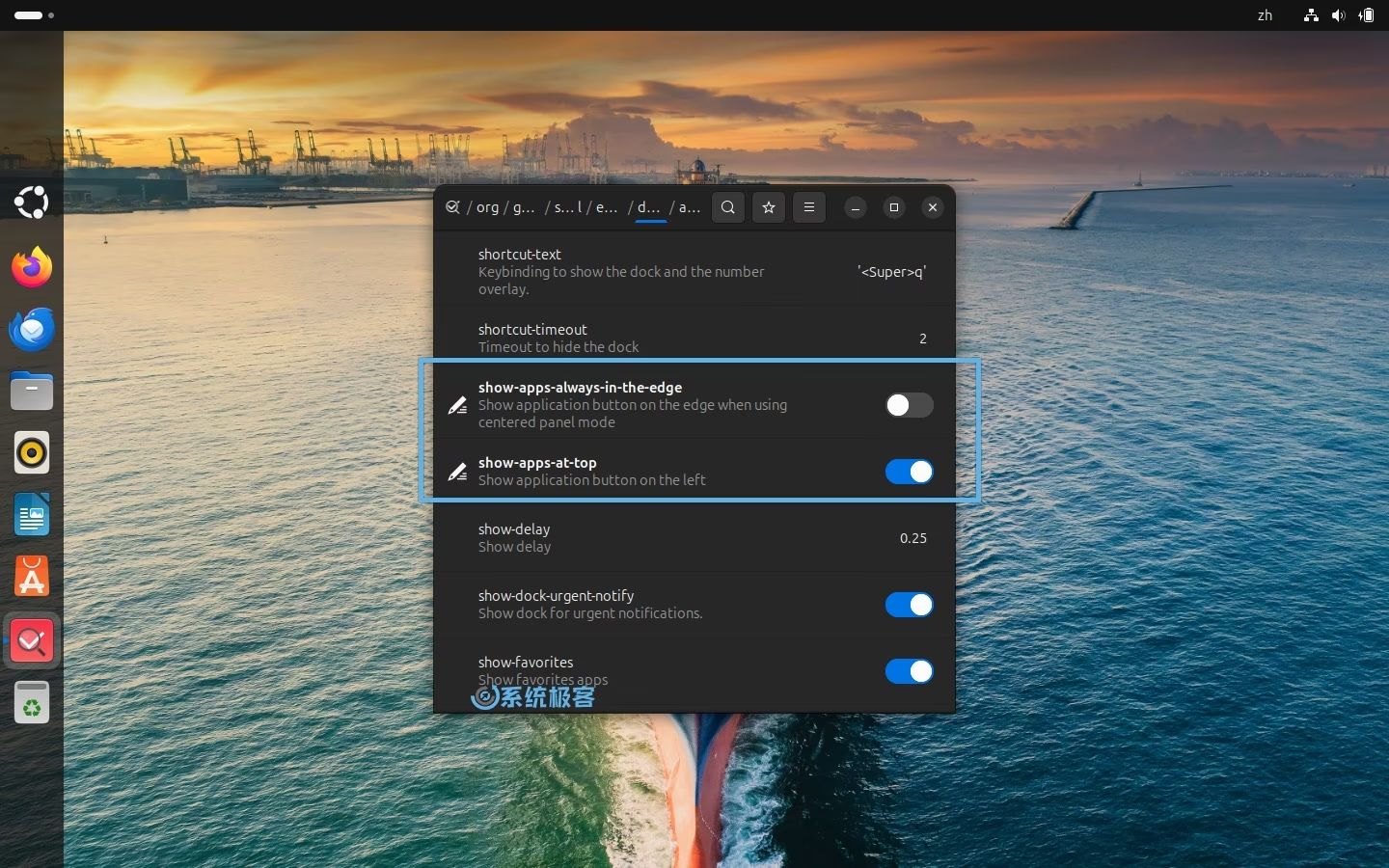

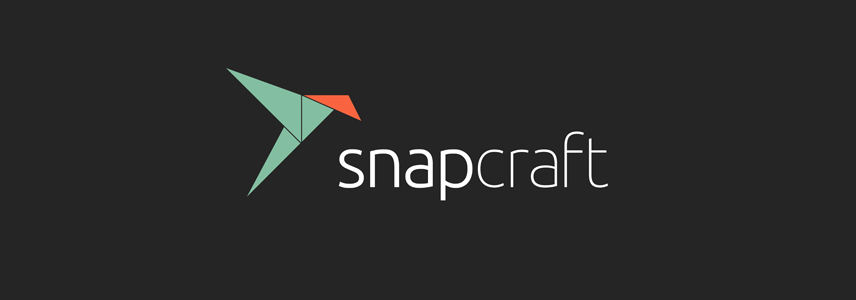







最新评论
新装的win11 25H2系统自带的微软商店以及第一种方法没有解决问题,但是博主第二种办法成功让我的商店正常使用
不行啊,商店已排队的下载任务还在
无法更新,无法更新系统保留的分区
牛逼